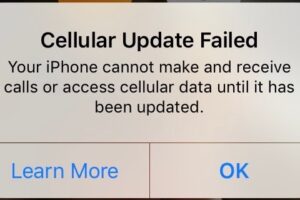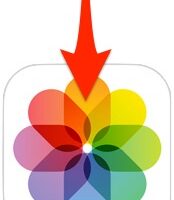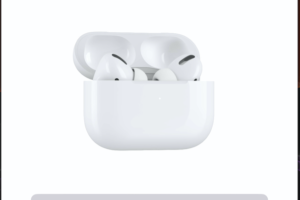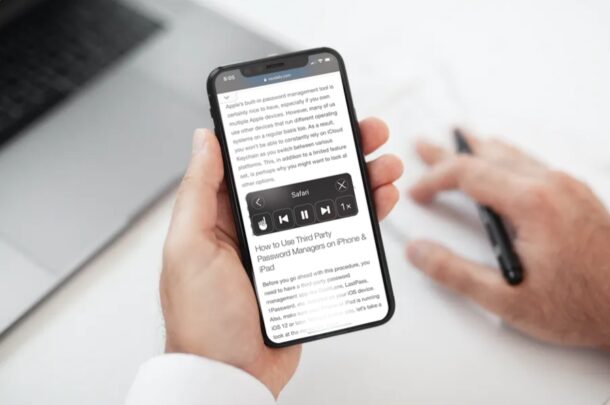Comment supprimer les sites "fréquemment visités" de Safari sur iPhone et iPad
![]() iOS Safari garde la trace des pages web fréquemment visitées, offrant des liens rapides vers ces pages et sites au démarrage initial et de nouveaux onglets dans le navigateur. Pour les moins familiers, la section "Fréquentation" se trouve sous les favoris de Safari dans iOS, et se met à jour au fur et à mesure que vous naviguez sur le web et que vous accédez à des pages particulières sur un iPhone, un iPad et un iPod touch.
iOS Safari garde la trace des pages web fréquemment visitées, offrant des liens rapides vers ces pages et sites au démarrage initial et de nouveaux onglets dans le navigateur. Pour les moins familiers, la section "Fréquentation" se trouve sous les favoris de Safari dans iOS, et se met à jour au fur et à mesure que vous naviguez sur le web et que vous accédez à des pages particulières sur un iPhone, un iPad et un iPod touch.
Bien que de nombreux utilisateurs puissent aimer la section "Fréquentation" et la trouver utile, il se peut que vous découvriez une page web ou un lien sous cette liste que vous préféreriez ne pas y figurer. Dans ce cas, vous voudrez probablement supprimer la page la plus fréquentée de cette liste dans Safari.
Comment supprimer des pages web de la liste des sites les plus visités de Safari dans iOS et iPadOS
C'est la même chose que ce soit Safari sur iPhone, iPad ou iPod touch :
- Ouvrez Safari dans iOS si ce n'est pas déjà fait et ouvrez un nouvel onglet pour que la section Favoris soit visible, puis faites défiler vers le bas pour trouver Fréquemment visité
- Appuyez et maintenez l'icône du site / de la page fréquemment visité(e) que vous souhaitez supprimer, puis relâchez et appuyez sur le bouton "Supprimer" lorsqu'il apparaît au-dessus de l'icône pour le supprimer de la liste des sites fréquemment visités de Safari
- Répétez avec les autres pages et liens que vous souhaitez supprimer de la section
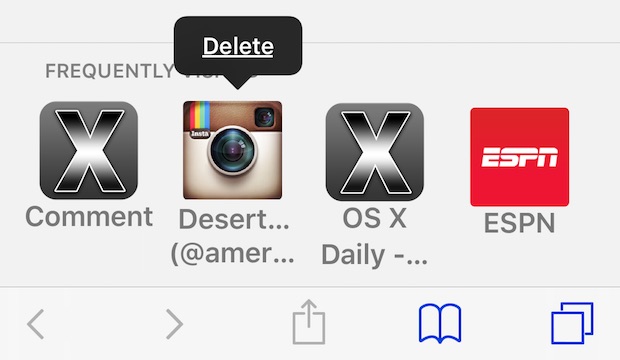
Notez que les pages supprimées réapparaîtront si vous les visitez à nouveau fréquemment. Ainsi, même si vous supprimez une page mais continuez à visiter ce site après coup, elle réapparaîtra. Vous pouvez alors soit la supprimer à nouveau, soit désactiver la fonction, soit utiliser le mode de navigation privée dans Safari à l'avenir pour empêcher les sites d'apparaître à nouveau dans les listes de sites fréquemment visités.
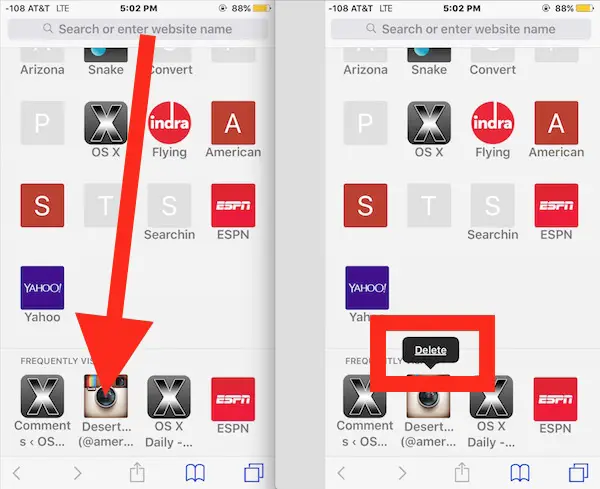
N'oubliez pas que vous pouvez également effacer l'historique de navigation récent dans Safari sur iOS, ou tout effacer et supprimer tous les cookies, l'historique, les caches et les données web du navigateur iOS.